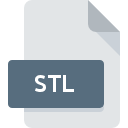
STLファイル拡張子
Stereolithography Format
-
Category
-
人気3 (17 votes)
STLファイルとは何ですか?
STLは、ステレオリトグラフィと呼ばれる3D印刷技術である3D Systemsによって作成された3DおよびCADデータを保存するための汎用ファイル形式です。 STLファイルは、3Dオブジェクトデータをテキストまたはバイナリ形式で保存します。
STL形式のシンプルさ
STLファイルは、トレーリングされたサーフェスによって記述された単純な3Dモデルの保存と定義に使用されます。 STLはシンプルであることで知られています。各オブジェクトは、テクスチャ、色、またはその他の標準CAD属性をまったく表示せずに、3Dジオメトリによって定義されます。
STL形式の人気
当初、STL形式はステレオグラフィック3D CADシステムによってのみサポートされていましたが、そのシンプルさからすぐに人気を博し、さまざまな最新のCADおよび3Dモデリングアプリケーションでサポートされています。 STLは最も単純な3Dデータ交換フォーマットの1つと見なされ、プロとアマチュアの両方で使用されています。
STL形式の2つのバージョン
STL形式には、バイナリとテキストの2つのバージョンがあります。テキストバージョンは、テキストコマンドとループを使用して3Dオブジェクトを定義します。バイナリバージョンは異なる構文を使用します。バイナリSTLファイルのファイルサイズは小さいため、バイナリバージョンの方が一般的です。
STLファイル拡張子をサポートするプログラム
以下に、サポートされているシステムプラットフォームに従って3カテゴリに分割されたSTLファイルを開くために使用できるソフトウェアプログラムのインデックスを示します。 他のファイル形式と同様に、STL拡張子を持つファイルは、どのオペレーティングシステムでも見つけることができます。問題のファイルは、モバイルであれ固定であれ、他のデバイスに転送される場合がありますが、すべてのシステムがそのようなファイルを適切に処理できるわけではありません。
STLファイルを取り扱うプログラム
 MAC OS
MAC OS  Linux
Linux Updated: 02/26/2020
STLファイルを開くには?
STLへのアクセスに関する問題は、さまざまな理由による可能性があります。 重要なのは、 STL拡張子を持つファイルに関連するすべての一般的な問題をユーザー自身で解決できることです。プロセスは迅速であり、IT専門家は関与しません。 STLファイルに関する問題の解決に役立つリストを用意しました。
手順1.TurboCADソフトウェアをインストールする
 このような問題の最も一般的な理由は、システムにインストールされたSTLファイルをサポートする適切なアプリケーションがないことです。 これは簡単です。 TurboCADまたは推奨プログラム(CATIA, GOM Inspect, Geomagic Explorerなど)のいずれかを選択し、適切なソースからダウンロードしてシステムにインストールします。 ページの上部には、サポートされているオペレーティングシステムに基づいてグループ化されたすべてのプログラムを含むリストがあります。 最も安全な方法でTurboCADインストーラーをダウンロードする場合は、IMSI/Design, LLC.Webサイトにアクセスし、公式リポジトリからダウンロードすることをお勧めします。
このような問題の最も一般的な理由は、システムにインストールされたSTLファイルをサポートする適切なアプリケーションがないことです。 これは簡単です。 TurboCADまたは推奨プログラム(CATIA, GOM Inspect, Geomagic Explorerなど)のいずれかを選択し、適切なソースからダウンロードしてシステムにインストールします。 ページの上部には、サポートされているオペレーティングシステムに基づいてグループ化されたすべてのプログラムを含むリストがあります。 最も安全な方法でTurboCADインストーラーをダウンロードする場合は、IMSI/Design, LLC.Webサイトにアクセスし、公式リポジトリからダウンロードすることをお勧めします。
ステップ2.TurboCADのバージョンを確認し、必要に応じて更新する
 オープニングSTLのファイルに問題がまださえTurboCADをインストールした後に発生した場合、あなたがソフトウェアの古いバージョンを持っている可能性があります。開発者のWebサイトで、TurboCADの新しいバージョンが利用可能かどうかを確認してください。 また、ソフトウェアの作成者がアプリケーションを更新することにより、他の新しいファイル形式との互換性が追加される場合があります。 TurboCADの古いバージョンがインストールされている場合、STL形式をサポートしていない可能性があります。 特定のプログラムの以前のバージョンで適切に処理されたすべてのファイル形式は、TurboCADを使用して開くこともできるはずです。
オープニングSTLのファイルに問題がまださえTurboCADをインストールした後に発生した場合、あなたがソフトウェアの古いバージョンを持っている可能性があります。開発者のWebサイトで、TurboCADの新しいバージョンが利用可能かどうかを確認してください。 また、ソフトウェアの作成者がアプリケーションを更新することにより、他の新しいファイル形式との互換性が追加される場合があります。 TurboCADの古いバージョンがインストールされている場合、STL形式をサポートしていない可能性があります。 特定のプログラムの以前のバージョンで適切に処理されたすべてのファイル形式は、TurboCADを使用して開くこともできるはずです。
ステップ3.TurboCADをSTLファイルに割り当てる
TurboCAD(最新バージョン)をインストールした後、それがSTLファイルを開くデフォルトのアプリケーションとして設定されていることを確認してください。 ファイル形式をデフォルトのアプリケーションに関連付けるプロセスは、プラットフォームによって詳細が異なる場合がありますが、基本的な手順は非常に似ています。

Windowsでデフォルトのアプリケーションを変更する
- STLファイルを右クリックしてアクセスするファイルメニューからエントリを選択します
- 次に、オプションを選択し、を使用して利用可能なアプリケーションのリストを開きます
- プロセスを終了するには、エントリを選択し、ファイルエクスプローラーを使用してTurboCADインストールフォルダーを選択します。 常にこのアプリを使ってSTLファイルを開くボックスをチェックし、ボタンをクリックして確認します

Mac OSでデフォルトのアプリケーションを変更する
- STLファイルを右クリックして、「 情報」を選択します
- 名前をクリックして[ 開く ]セクションを開きます
- 適切なソフトウェアを選択し、[ すべて変更 ]をクリックして設定を保存します
- この変更が。STL拡張子を持つすべてのファイルに適用されることを通知するメッセージウィンドウが表示されます。 [ 持続する]をクリックして、選択を確定します
ステップ4.STLでエラーを確認します
ポイント1〜3にリストされている手順を厳密に実行しましたが、問題はまだ存在しますか?ファイルが適切なSTLファイルかどうかを確認する必要があります。 ファイルにアクセスできないことは、さまざまな問題に関連している可能性があります。

1. 問題のSTLがコンピューターウイルスに感染していないことを確認します
STLがウイルスに感染していることが判明した場合、これが原因でアクセスできなくなる可能性があります。 STLファイルとコンピューターをスキャンして、マルウェアやウイルスを探します。 STLファイルはマルウェアに感染していますか?ウイルス対策ソフトウェアによって提案された手順に従ってください。
2. STLファイルの構造が損なわれていないことを確認します
別の人から問題のSTLファイルを受け取りましたか?もう一度送信するよう依頼してください。 ファイルのコピープロセス中に、ファイルが不完全または破損した状態になる可能性があります。これは、ファイルで発生した問題の原因である可能性があります。 STL拡張子のファイルのダウンロードプロセスが中断され、ファイルデータに欠陥がある可能性があります。同じソースからファイルを再度ダウンロードします。
3. 適切なアクセス権があることを確認してください
問題のファイルには、十分なシステム権限を持つユーザーのみがアクセスできる可能性があります。 必要な特権を持つアカウントに切り替えて、Stereolithography Formatファイルを再度開いてください。
4. システムにTurboCADを実行するのに十分なリソースがあることを確認してください
システムの負荷が重い場合、STL拡張子のファイルを開くために使用するプログラムを処理できない場合があります。この場合、他のアプリケーションを閉じます。
5. オペレーティングシステムとドライバーが最新であることを確認します
最新のシステムとドライバーは、コンピューターをより安全にするだけでなく、 Stereolithography Formatファイルに関する問題を解決することもできます。 古いドライバーまたはソフトウェアが原因で、STLファイルの処理に必要な周辺機器を使用できなくなっている可能性があります。
あなたは助けたいですか?
拡張子にSTLを持つファイルに関する、さらに詳しい情報をお持ちでしたら、私たちのサービスにお知らせいただければ有難く存じます。こちらのリンク先にあるフォーム欄に、STLファイルに関する情報をご記入下さい。

 Windows
Windows 






